Google Chrome ondersteunt al lang een functie voor privé browsen genaamd Incognito modus. Tijdens het browsen in de incognitomodus blokkeert Chrome bepaalde lokale volgfuncties om te voorkomen dat andere gebruikers van dezelfde computer informatie krijgen over de bezochte sites tijdens de sessie. Dit omvat het verwijderen van cookies die zijn gedownload tijdens de incognitomodus-sessie, het uitschakelen van extensies van derden en het tijdelijk uitschakelen van de websitegeschiedenisfunctie van Chrome.

Verwant: iPhone- en iPad-gebruikers kunnen het volgen van lokale browsers blokkeren door de modus Privénavigatie in iOS in te schakelen.
De incognitomodus is handig om de browse-activiteit van een gebruiker te verbergen voor andere lokale gebruikers van dezelfde computer, zoals bij het winkelen voor een geheim verjaardagscadeau, het uitvoeren van privézaken op de computer van een vriend of het kijken naar inhoud voor volwassenen. De incognitomodus moet echter niet worden verward met browser- of onlinebeveiliging. De websites die een gebruiker bezoekt in de incognitomodus kunnen de gebruiker nog steeds identificeren via het IP-adres, en vele vormen van online virussen en malware zullen de computer nog steeds infecteren als ze worden gedownload of uitgevoerd.
Dat gezegd hebbende, vinden veel gebruikers waarde in de incognitomodus van Chrome en hebben ze vaak toegang tot de functie. Hiervoor moet de gebruiker echter eerst de browser starten en dan start een nieuwe incognitomodussessie met via het menu van Chrome of een sneltoets (Control-Shift-N voor Windows en Linux, Command-Shift-N voor OSX).
Als u merkt dat u vaak de incognitomodus van Chrome opent, kunt u een stap opslaan door een speciale Chrome-snelkoppeling te maken die de browser start met de incognitomodus al ingeschakeld.
In alle ondersteunde versies van Windows kan dit eenvoudig worden bereikt door een opdrachtregeloptie toe te voegen aan de Chrome-snelkoppeling. In ons voorbeeld is Chrome geïnstalleerd op de standaardlocatie op een pc met Windows 8.1. Vervang eenvoudig het juiste bestandspad als Chrome ergens anders is geïnstalleerd.
Om een opdrachtregeloptie aan Chrome toe te voegen, moeten we een snelkoppeling gebruiken. De meeste gebruikers hebben waarschijnlijk al een Chrome-snelkoppeling op hun bureaublad of Windows-taakbalk. In ons voorbeeld gebruiken we een Chrome-snelkoppeling op het bureaublad.
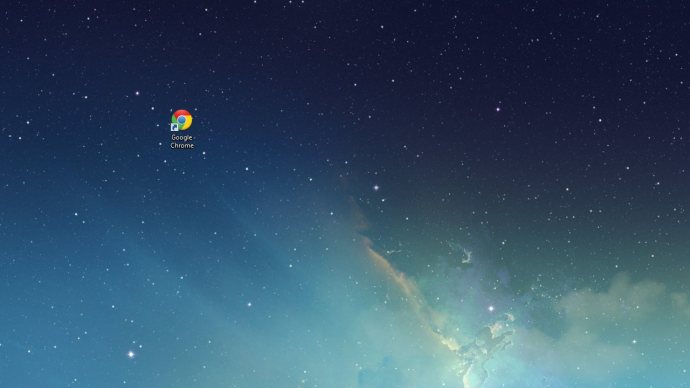
Klik met de rechtermuisknop op de Chrome-snelkoppeling, selecteer Eigenschappen, en zorg dat je op de Snelkoppeling tabblad.
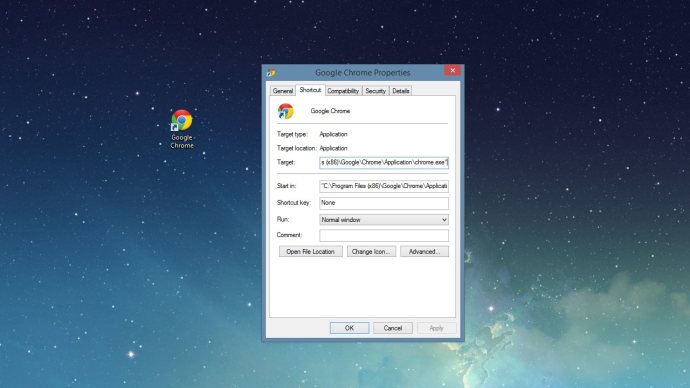
In Windows kunnen gebruikers de juiste opdrachtregelinstructies toevoegen aan het doelpad van een toepassing om bepaalde parameters in te stellen en opties te starten. Om Chrome in de incognitomodus te starten, is de opdrachtregelinstructie, niet verwonderlijk, "-incognito". We moeten dit toevoegen aan het einde van het doelpad van de Chrome-snelkoppeling, buiten de aanhalingstekens. U kunt het zelf typen of, als 32-bits Chrome op de standaardlocatie is geïnstalleerd, kopieer en plak het volgende in: Doel box, overschrijven wat er is:
"C:Program Files (x86)GoogleChromeApplicationchrome.exe" -incognito
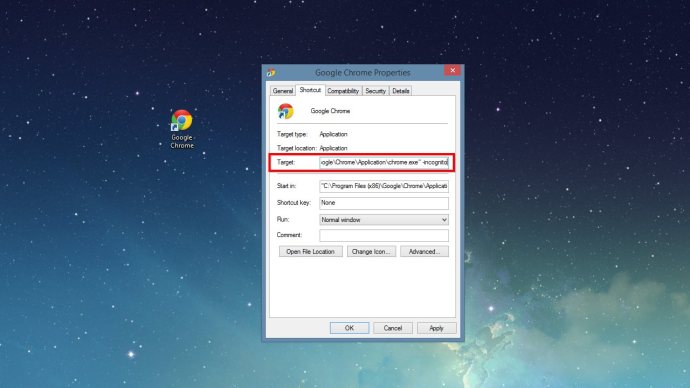
druk op oke om de wijziging op te slaan en het venster Eigenschappen van de snelkoppeling te sluiten. U wilt nu de naam van de snelkoppeling wijzigen (bijvoorbeeld 'Chrome - Incognito') zodat u onderscheid kunt maken tussen 'standaard' Chrome en uw nieuwe snelkoppelingen in de incognitomodus. Sommige gebruikers geven er misschien ook de voorkeur aan het pictogram van de snelkoppeling te wijzigen om visueel onderscheid te maken tussen de twee (hier is een link naar een mooi incognitomoduspictogram).
Als u om de een of andere reden wilt stoppen met het bieden van gemakkelijke toegang tot de incognitomodus van Chrome, verwijdert u gewoon de snelkoppeling die u zojuist hebt gemaakt. Chrome blijft onaangetast door de wijziging.









